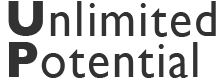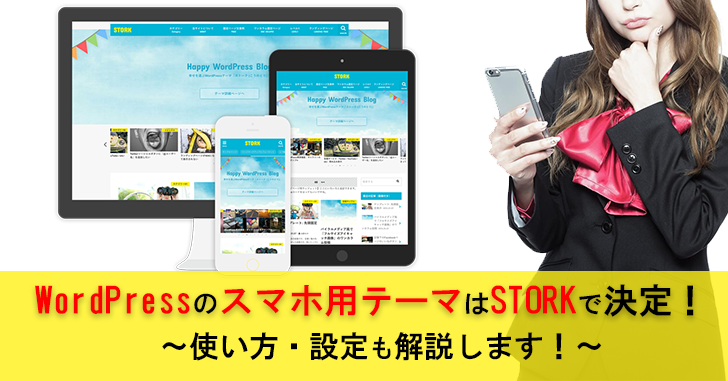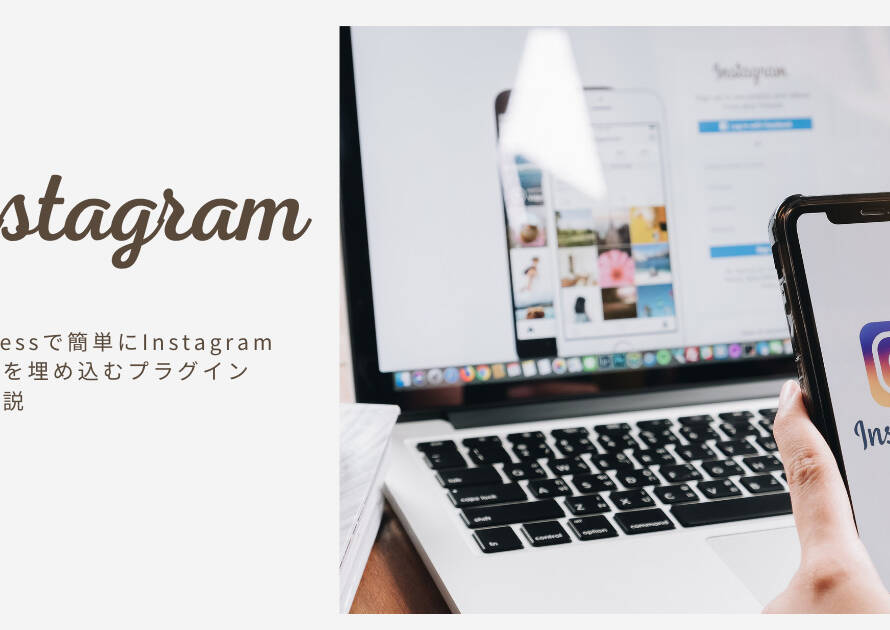この記事では、WordPressで記事に公開期限を設けたい時に使えるプラグインPost Expiratorの使い方を解説します。とっても簡単なので、記事を参考に設定してみてください。
このプラグインを使うメリットは例えば
- 期間限定のオファーをする
- 販売期限が決まった商品を紹介する
- 特別感を演出し、読者にアクションを促す
と言った際に効果が見込めます。
人は、期間限定とか限定に弱いですから、シーンに応じて活用すると成約率がぐっと上がりますね!
なお、ブログで集客をしたい方に向けて以下の記事で詳しく解説していますので、ぜひ併せてご活用ください!
→ブログの集客方法を歴10年のプロが徹底解説!成功へのステップとコツはこれだ!
本ブログでは「AIを活用したブログ集客」やWebマーケティングの情報をお届けする無料メールマガジンを発行しています。
ここでしか貰えない特典もありますので、ぜひご登録ください!
Post Expiratorのインストール手順
Post Expiratorプラグインをインストールにするには
【ダッシュボード】⇒【プラグイン】⇒新規追加で表示される画面の検索ボックスで
【Post Expirator】と検索すると出てきます。
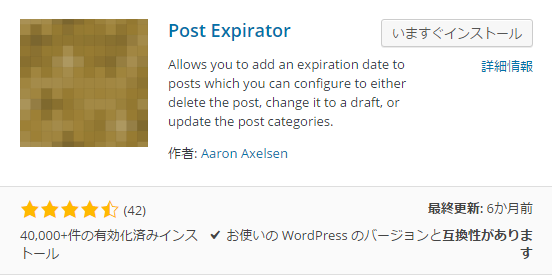
【Post Expirator】プラグインが表示されたら、
【いますぐインストール】と書かれた箇所をクリックしてインストールして下さい。
これだけで、インストールが完了します。
POST EXPIRATORの設定方法と注意点
インストール後に、プラグインを有効化すると、設定に追加されますのでそこから設定を行いましょう。
主な設定項目
カテゴリーの期限
指定した期日が過ぎた際にどのカテゴリーに振り分けさせるかを決めます。
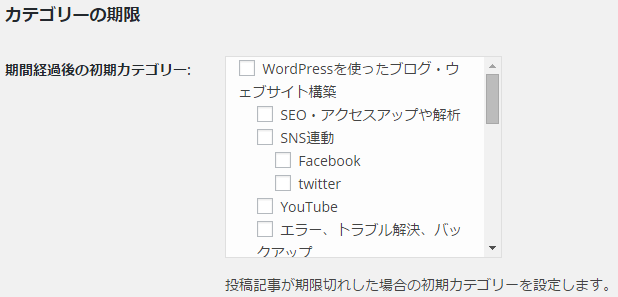
投稿記事の期限を最後に表示する
記事に最後に期限を表示されるか、どのように表示させるかをここで設定できます。
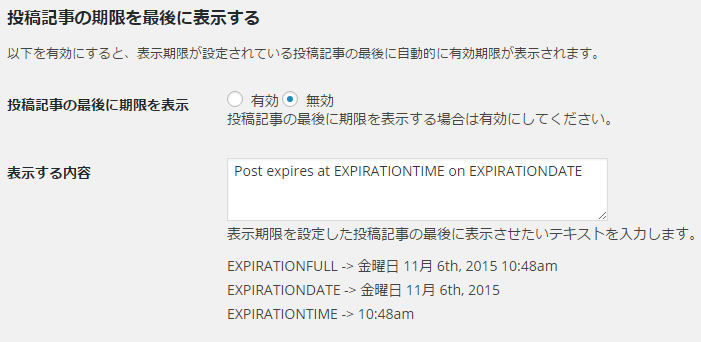
初期設定
ここでは、記事・固定ページ等で期限設定を有効にするかどうかの
有効期限が切れた際の挙動をどうするかを設定することが出来ます。
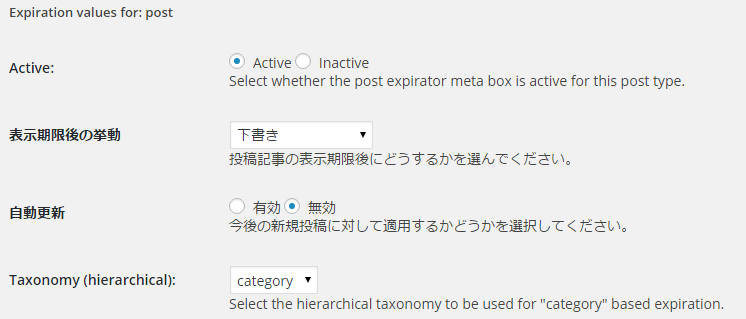
注意点
表示期限切れの挙動を削除にすると、本当に記事が削除されます。
もし、期限後は見えなくしたいけど消えたら困る場合は、下書きに設定しましょう。
他の記事からリンクを貼っている場合、リンク切れを起こしますので
忘れないようにしておいてくださいね。
時間がずれてしまう場合、一般設定のタイムゾーンを日本時間して下さい。
Post Expiratorの使い方
設定が終わると、記事などの投稿画面に下図の様な表示が追加されます。
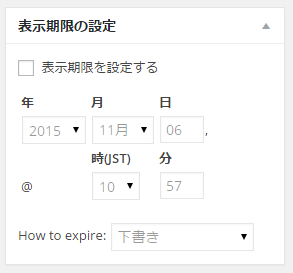
もし、有効化しているのに表示されないという場合は、
ページ上部にある表示オプションを開き、チェックボックスにチェックを入れて下さい。
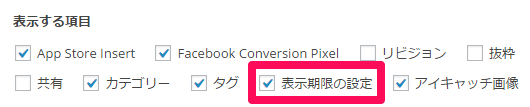
因みに、公開日の設定は、公開から行えますので、必要に応じて両方設定すると良いでしょう。
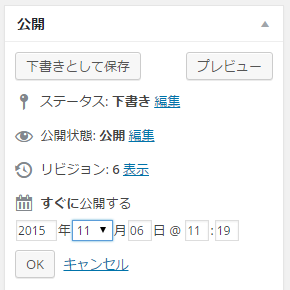
ちょっと地味なので、タイマーを設置したり、しっかりと期日を強調する必要がありますね。
メルマガを通してオファーをする際にも、高い効果が見込めそうですね!
\併せてCheck/

巷で話題の生成AI『ChatGPT』を使って検索上位が獲得できる記事の原稿が作れることをご存知ですか?!
まだ知らない方は、今すぐやり方をチェックしてください!

ブログを使った集客・販売をしたい方のためのオンラインスクールを運営中です!この道10年のプロの個別サポート付きなので、成果が出るとご好評いただいています!
一緒にWeb集客の仕組みを構築しませんか?!